Outlook 2010 sprema e-poštu, bilješke, zadatke i ostalostavke u mapama, koje se mogu lako kopirati / premjestiti unutar pohrane računa e-pošte ili u druge spremnike programa Outlook 2010 iz kontekstnog izbornika desne klikom mape. Ako upravljate više računa e-pošte u Outlooku, možda ćete htjeti spojiti mape ili čitav prostor za pohranu računa e-pošte u određeni prostor za pohranu kako biste lako organizirali arhive potrebnih računa e-pošte. Spajanje pohrane dodatak je za Outlook koji omogućuje spajanjepohranu i mape na određeno mjesto. Poslove spajanja možete spremiti i pokrenuti ih kad god želite. Omogućuje vam odabir izvornih spremišta / mapa i odredišnog prostora za izvođenje postupka spajanja. Uz to možete odrediti početne i završne datume za spajanje samo određenog sadržaja na definiranu pohranu. Na primjer, sve e-poruke, bilješke, časopis za prošlu godinu (01. siječnja 2011. - 31. prosinca 2011.) možete spojiti na zasebno mjesto.
Kao i prethodno pokriveni Ukloni duplikate kontakata, od vas se traži stvaranje računa OutlookFreeware.com za preuzimanje dodatka, kao i Runtime OutlookFreeware.com, Prije instaliranja dodatka preporučljivo je zatvoriti Outlook. Nakon instaliranja pokrenite Outlook i idite na OutlookFreeware, karticu com i kliknite Spajanje spremišta.

Otvara se zasebni dijalog za konfiguriranje operacije spajanja. Kliknite Konfiguriraj i odaberite spremišta / mape koje želite spojiti.
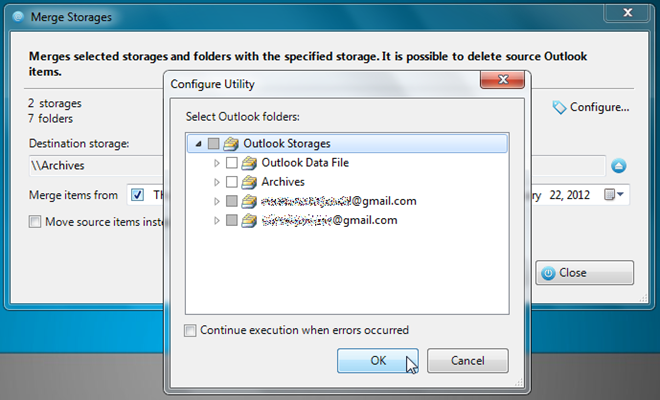
Nakon što učinite, odredite gdje se nalazi ciljno mjestoodređene pohrane / mape bit će objedinjene. Sada odredite datumski raspon odabirom početnog i završnog datuma iz ugrađenog kalendara. Prema zadanim postavkama, on kopira sadržaj iz izvora u ciljanu pohranu, ali to možete omogućiti Premjestite izvorne stavke umjesto kopiranja mogućnost za pomicanje odabranih stavki.
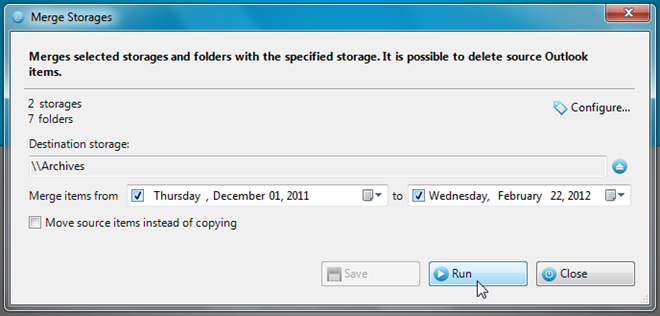
Nakon što su sve postavke na mjestu, kliknite Spremi da biste spremili konfiguraciju. Ako pritisnete Run, pokrenut će se postupak spajanja.
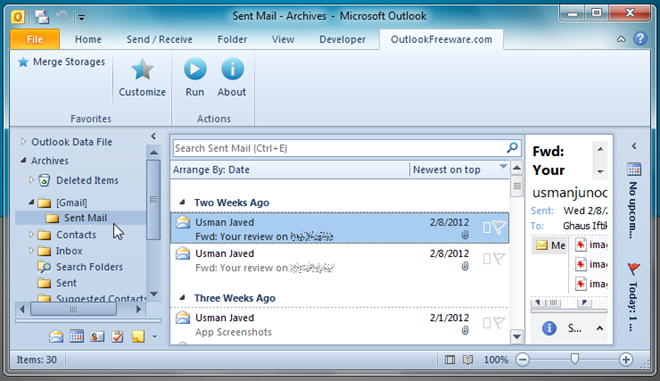
Morate napomenuti da ako ste odabrali IMAPračuna, tada će možda trebati aktivna internetska veza radi spajanja predmeta i uvođenja potrebnih promjena. Nakon što je operacija završena, pokazuje pogreške koje su se dogodile tijekom operacije. Trebali biste otvoriti ciljano mjesto da provjerite je li uspješno kopirao / premjestio sve potrebne stavke iz izvora na ciljano mjesto ili ne. Merge Storages djeluje i na Outlook 2007 i Outlook 2010.
Preuzmite Spajanje spremišta













komentari